ファイルを圧縮するための右クリック機能がなくなったらどうすればよいですか?
圧縮ファイルの右クリック機能がなくなった問題の解決策: 1. マウスを右クリックし、ポップアップ オプションで [新規] を直接クリックします; 2. WinRAR 圧縮ファイルを選択します; 3. 追加圧縮ファイルをデスクトップにコピーします ; 4. ダブルクリックして圧縮ファイルを開き、追加します; 5. [OK] をクリックします。

この記事の動作環境: Windows 7 システム、WinRAR バージョン 5.4、DELL G3 コンピューター
こんな場合はどうすればよいですか右クリックのファイル圧縮機能がなくなった?
これは圧縮パッケージをクリーンアップするためのものです。解決策は次のとおりです:
図に示すように、右クリックすると圧縮ファイル機能のオプションが表示されません。マウスをクリックします。
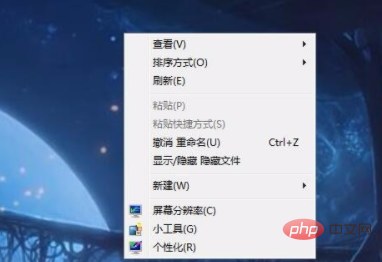
#1. ポップアップ オプションで直接 [新規] をクリックします。
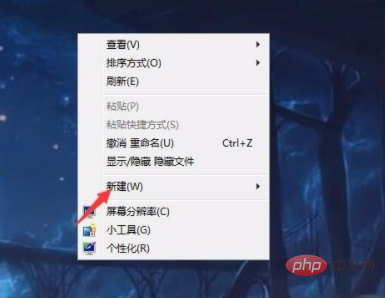
#2. 次に、新しいサブメニュー バーで WinRAR 圧縮ファイルを選択します。
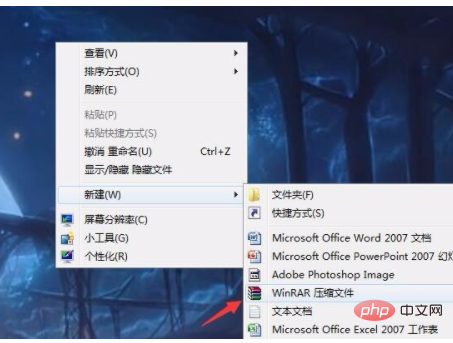
#3. これにより、圧縮ファイルがデスクトップに追加されます。
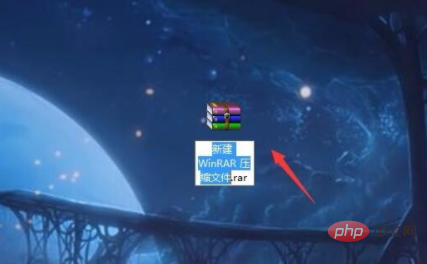
#4. 圧縮ファイルをダブルクリックして開き、圧縮ファイルを入力したら、左上隅の「追加」をクリックします。
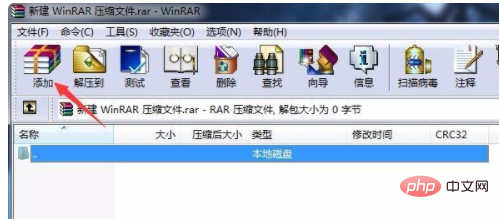
#5. 圧縮ファイル名とパラメータのウィンドウが表示されるので、「OK」をクリックします。
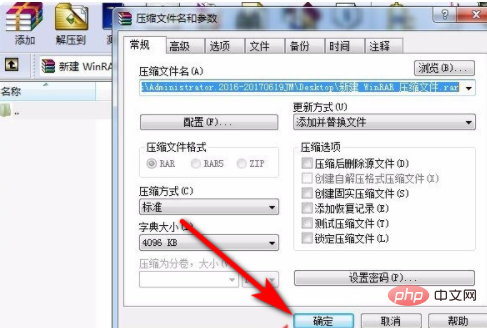
さらに関連する知識については、FAQ 列をご覧ください。
以上がファイルを圧縮するための右クリック機能がなくなったらどうすればよいですか?の詳細内容です。詳細については、PHP 中国語 Web サイトの他の関連記事を参照してください。

ホットAIツール

Undresser.AI Undress
リアルなヌード写真を作成する AI 搭載アプリ

AI Clothes Remover
写真から衣服を削除するオンライン AI ツール。

Undress AI Tool
脱衣画像を無料で

Clothoff.io
AI衣類リムーバー

AI Hentai Generator
AIヘンタイを無料で生成します。

人気の記事

ホットツール

メモ帳++7.3.1
使いやすく無料のコードエディター

SublimeText3 中国語版
中国語版、とても使いやすい

ゼンドスタジオ 13.0.1
強力な PHP 統合開発環境

ドリームウィーバー CS6
ビジュアル Web 開発ツール

SublimeText3 Mac版
神レベルのコード編集ソフト(SublimeText3)

ホットトピック
 7518
7518
 15
15
 1378
1378
 52
52
 80
80
 11
11
 21
21
 67
67
 Windows 10 を右クリックしたときに圧縮パッケージのオプションがない場合はどうすればよいですか?
Jul 13, 2023 pm 11:05 PM
Windows 10 を右クリックしたときに圧縮パッケージのオプションがない場合はどうすればよいですか?
Jul 13, 2023 pm 11:05 PM
Win10 システムには、解凍ソフトウェア WinRAR が組み込まれています。通常、フォルダーを右クリックすると、圧縮オプションが表示されます。しかし、一部のユーザーは、右クリックしても圧縮パッケージ オプションがないことに気づきます。まず、メニュー バーで WinRAR を見つけて開き、上のオプションをクリックして、[設定] を選択し、開いたウィンドウで統合メニュー バーに切り替え、コンテキスト メニュー ボタンをクリックして、[アーカイブに追加] をチェックします。 win10 に圧縮パッケージ オプションがない場合の対処方法: Windows 10 デスクトップの [スタート/WinRar/Winrar] メニュー項目をクリックできます。この時点で、Winrar ソフトウェアのメイン インターフェイスが開きます。上の [オプション] メニュー項目をクリックします。表示されるオプションのドロップダウン リストで、[設定] をクリックします。
 圧縮ファイルのパスワードを忘れた場合の対処方法
Aug 16, 2023 pm 02:11 PM
圧縮ファイルのパスワードを忘れた場合の対処方法
Aug 16, 2023 pm 02:11 PM
圧縮ファイルのパスワードを忘れた場合は、一般的なパスワードを使用したり、パスワード回復ツールを使用したり、専門家の助けを求めたり、圧縮ファイルの作成者または送信者に連絡して問題を解決したりすることを検討してください。一般的なパスワードは問題を引き起こす可能性があります。誕生日、携帯電話番号、重要な日付などの簡単なパスワードを使用してください。2. パスワード回復ツールを使用します。忘れてしまった圧縮ファイルのパスワードを回復するのに役立つパスワード回復ツールが多数あります。3.専門家の助けを求めることを検討してください。パスワード回復サービスなどを提供できる専門のデータ回復会社や技術者がいます。
 Windows 10で圧縮ファイルオプションが見つかりません
Dec 31, 2023 pm 09:35 PM
Windows 10で圧縮ファイルオプションが見つかりません
Dec 31, 2023 pm 09:35 PM
多くの友人は、デスクトップを右クリックすると、リストに圧縮ファイルがないことに気づきます。何が起こっているのでしょうか? ウイルス対策ソフトウェアが一部のファイルを自動的に駆除している可能性があります。実際には、設定を入力するだけで済みます。それでは、以下のエディターを使用して具体的なチュートリアルを見てみましょう。右クリック時に表示される圧縮ファイルを復元する方法 1. この時点で、Windows 10 デスクトップ上で [スタート/WinRar/Winrar] メニュー項目を順にクリックできます 2. Winrar ソフトウェアのメイン インターフェイスが開きます3. ポップアップ オプションのドロップダウン メニューで、[設定] メニュー項目をクリックします。 4. 次に、開いた設定ウィンドウで「統合」タブをクリックします。 5. オープンセットで
 QQブラウザでファイルを圧縮する方法
Mar 11, 2024 pm 03:50 PM
QQブラウザでファイルを圧縮する方法
Mar 11, 2024 pm 03:50 PM
QQ ブラウザでファイルを圧縮するにはどうすればよいですか? QQ ブラウザを使用してファイルを圧縮できますが、ほとんどのユーザーはファイルを圧縮して使用する方法を知りません。次は、エディターが提供する QQ ブラウザでファイルを圧縮する方法に関するグラフィック チュートリアルです。興味のあるユーザー来て見てください! QQ ブラウザの使い方チュートリアル QQ ブラウザでファイルを圧縮する方法 1. まず QQ ブラウザ アプリを開き、メイン ページに入り、下のメニュー バーで [ファイル] を選択します; 2. ファイル情報エリアで、圧縮する必要があるファイルを選択します。ファイルの右側にある [3 つの点] をクリックします; 3. 次に、下にマルチファンクション バーが表示されるので、[圧縮] オプションをクリックします; 4. 最後に、ページ上で圧縮ファイルの名前を入力しますを選択し、右上の[保存]をクリックします。
 圧縮ファイルが解凍できない原因は何でしょうか?
Jan 11, 2024 pm 04:51 PM
圧縮ファイルが解凍できない原因は何でしょうか?
Jan 11, 2024 pm 04:51 PM
圧縮ファイルをダウンロードした後、多くのユーザーは、そのファイルが開けないことに気づきますが、その理由はわかりません。実際、多くの場合、圧縮ソフトウェアに問題があることが原因です。圧縮ファイルが開けない原因を見てみましょう。開けられます。圧縮ファイルを開けない原因: 1. 圧縮ソフトをダウンロードしていないユーザーが多く、これが問題です。圧縮ソフトウェアをダウンロードするだけで問題を解決できます。 2. 圧縮ソフトの開き方に誤りがある場合は、手動で「圧縮ソフト」に調整できます。 3. また、このファイルは機密ファイルであるため、開く前に対応するパスワードが必要です。 4. 最後に、圧縮パッケージが破損している場合、新しいパッケージを再送するしか方法はありません。
 一般的な圧縮ファイル形式は何ですか?
Jan 22, 2024 pm 12:08 PM
一般的な圧縮ファイル形式は何ですか?
Jan 22, 2024 pm 12:08 PM
一般的な圧縮ファイル形式には、ZIP、RAR、7Z、TAR、GZ などが含まれます。詳細な紹介: 1. ZIP 形式は複数のファイルまたはフォルダをパッケージ化して圧縮できるため、ファイル サイズが削減され、送信と保存が容易になります; 2. RAR 形式の圧縮率は ZIP 形式よりも高く、同じファイルでもRAR 形式はサイズを圧縮でき、圧縮後のファイル サイズは小さくなります; 3. 7Z 形式は RAR 形式や ZIP 形式よりも圧縮率が高く、ファイル サイズを最小限に圧縮できます。 7Z 形式の利点は、複数の圧縮アルゴリズムなどをサポートしていることです。
 圧縮ファイルを暗号化する方法
Aug 25, 2023 am 11:28 AM
圧縮ファイルを暗号化する方法
Aug 25, 2023 am 11:28 AM
圧縮ファイルを暗号化する方法: 1. 暗号化する必要があるファイルを右クリックし、[圧縮ファイルに追加] を選択します; 2. クリックしてパスワードを設定します; 3. パスワードを入力して [OK] をクリックします; 4. ダブルクリックして開きます圧縮ファイル; 5. 設定した内容を入力します パスワードを入力したら、「OK」をクリックします。
 ファイルを圧縮してPHP Webサイトのアクセス速度を向上させるにはどうすればよいですか?
Aug 25, 2023 pm 03:49 PM
ファイルを圧縮してPHP Webサイトのアクセス速度を向上させるにはどうすればよいですか?
Aug 25, 2023 pm 03:49 PM
ファイルを圧縮してPHP Webサイトのアクセス速度を向上させるにはどうすればよいですか?要約: インターネットの発展に伴い、Web サイトへのアクセス速度はますます重要になってきています。 PHP Web サイトでは、ファイルを圧縮することが高速化する一般的な方法です。この記事では、ファイルを圧縮してPHP Webサイトのアクセス速度を向上させる方法と、それに対応するコード例を紹介します。 1. ファイルを圧縮するとアクセス速度が向上するのはなぜですか? Web を閲覧する過程で、ブラウザは HTML、CSS、JavaScript ファイルなど、Web ページに必要なさまざまなファイルをダウンロードして読み込む必要があります。



